一週間のご無沙汰です。前チャック開魔王(仮)で御座います。
以前から、色々と、イラストを描く目的で、タブレットPCを探しており、ドスパラで販売されている『raytrektab DG-D08IWP』という機種が気になっていたのですが、先立つものがなく、指を咥えてデモ機を触っていました。ワコムのテクノロジーを利用しており、4096段階の筆圧に対応している絵描きさん向けのタブレットPCです。私は、筆圧対応も魅力だったのですが、魅力は他に、Windows10を搭載しているという点です。既報の通り、私はWindowsPCが全て故障してしまい、全てAppleのOSが占めております。Windowsは、ゲームも豊富ですし、何より前々から愛着のあったBecky!というメールソフトが使いやすかったので、そこにもWindows系のOSに魅力を感じていました。しかし、予算が……。
『raytrektab DG-D08IWP』に関しては、OSの他に『CLIP STUDIO PAINT DEBUT』をバンドルしている点も推しています。約50,000円で、このクラスの物を手に入れられるのは非常に魅力を感じるのも正直なところで。
「でも、ちょっと待てよ……」と、考えてみると、私はiPad2を持っていますが、基本筆圧に対応していなくても、部分部分ペンやブラシ先をソフト上で変更できるのならば、私の利用範囲内では、何か足さずとも(高価なBluetooth接続での筆圧対応ペンなど)必要では無いのではないか? と、思い始めたところです。
iPad対応の、無料のペイントソフトを探してみると、幾つかあったので、『アイビスペイントX』と『MediBang Paint』をDLしてインストールしてみました。どちらも無料です。MediBang Paintは、第四世代のiPadから対応のようなのですが、軽く触ったところ、線を引く程度でしたら、iPad2でも正常に動いている様子でした。何かしら、問題がある可能性もありますので、古いiPadをご利用の際には、お気を付けください。
アイビスペイントXに関しましては、初代iPadから対応をしているもようです。
【参考URL】
http://ibispaint.com/aboutDeviceFunction.jsp
iPad2では、ソフト的に、ペンの太さを変えて線を引いたり、着色していったりする事になると思いますが、私的にはこの機能だけで用途は間に合っている感じです。アイビスペイントXに関しましては、PNG、JPEG、MOV、IPV、CLIP(セルシスCLIP STUDIO PAINT連携機能)フォーマットとして、セーブできるようです。CLIPフォーマットは、PC側で、クリスタを使っている人には、便利な点でしょうか? JPEGで保存できるのならば、気軽にお絵描きしたり、軽くネームを書いたり、本格的なイラストの下書きをするならば、私は願ったり叶ったりです。
また、少し話は逸れますが、iPadで操作している際には、誤タッチ(タップ)が気になります。ペン先だけをタブレット上の画面に接触しているだけならば、事故は少ないとは思いますが、利き手を画面内に置いていると、意図としない反応をしてしまう事を、経験された方もいらっしゃるのではないでしょうか。そこで、先日、私は、グローブをアマゾンで買ってみました。タブレット利用時に、利点があるのではないかと、期待を持って。

▲グローブを装着させたところ。商品名は『LIBERTA 2本指グローブ 絵描き 手袋 ペンタブレット グラフィックモニター イラストレーター 左右兼用』700円程です。
しかし、様々な利点はあるのですが、このグローブは「※画面のタッチ機能を無効化する機能はありません。」との記述がAmazonの写真説明にありますので、誤タッチに関しては、過度な期待はしない方が良いのかもしれません。実際、私が利用した際も、画面内に手を添えると、意図としない反応をしてしまう事が少なくありませんでした。
(現在、軽く操作を確認しているため、改善方法があるかも知れません。その点は、予めご了承下さい。)
このグローブを利用する際……
【メリット】
・若干、誤タッチを防いでくれる
・接触の部分がサラサラっと、滑るように手を移動できる。
・親指、人差し指、中指がカバーされない事で、筆記に抵抗を感じない。
・タブレットと紙双方を利用する際に、鉛筆などで線画を描く際にも、汚れを防ぐ相乗効果。
★おまけ:絵描きモードに浸れる:-)
【デメリット】
・誤タッチは若干減るものの、完全ではない。ペン以外に手が触れる場所には、厚紙等を敷いた方が都合良い場合もある。
・グローブをしたまま、キーボード等を操作すると、慣れるまで若干抵抗を感じる。
★おまけ:百均の手袋を加工すれば代用できるかも:-(
……と、いったところでしょうか。上記の通り、添える手の誤タッチは、iPad側に厚紙を敷いた方が、効率が良いかも知れません。また、iPad側の設定で調整が可能なのかも知れませんが、私にはよく解らず;-( 引き続き調整方法を調べてみます。
原点に帰るようですが、スタイラスやタッチペンも用意したいところです。私は、一部で話題になっていた、100円ショップ・キャンドゥで売っている『ディスクタイプタッチペン』を購入してみましたが、これがナカナカの品物で、これが100円(税別)で買えるものなのか! と、いうのが第一印象でした。
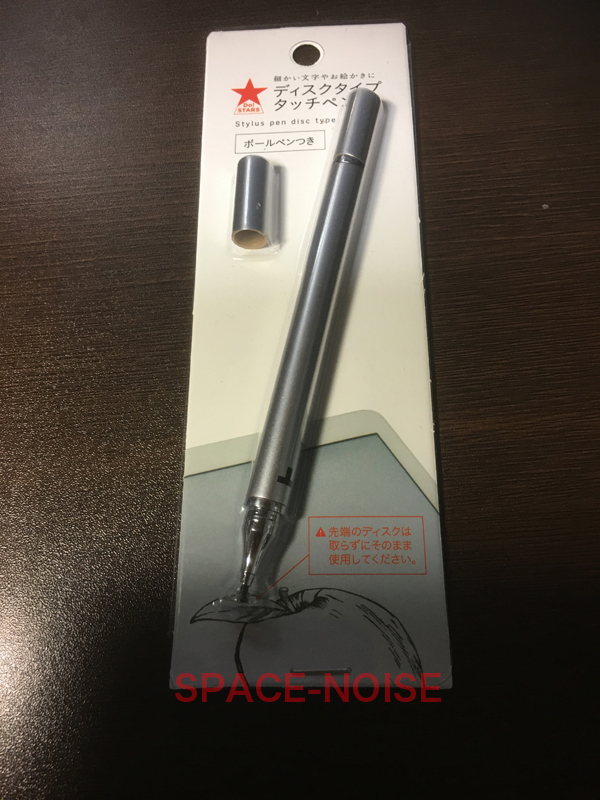
▲パッケージです。ちょっと暗いですが、先端に円の形をしたディスクが付いています。
ペンの先にプラスティックの円型ディスクが装着されており、斜めからの角度でもペンを反応させる事ができる、アイディア商品です。一時品薄だったようですが、地元のキャンドゥで購入できました。
ただ、このペンを初めて触る方に持たせる場合には、ペン先に注意を払ってもらいましょう。ディスクをキャップだと勘違いされる方もいらっしゃるかも知れませんゆえ。ディスクは柔軟な角度からでも、ペンを反応させる事をできるようにしているパーツです。ウェブを検索してみると、破損事故を招いている方もいらっしゃるようですから、先端を扱う際には、要注意と言ったところでしょうか。
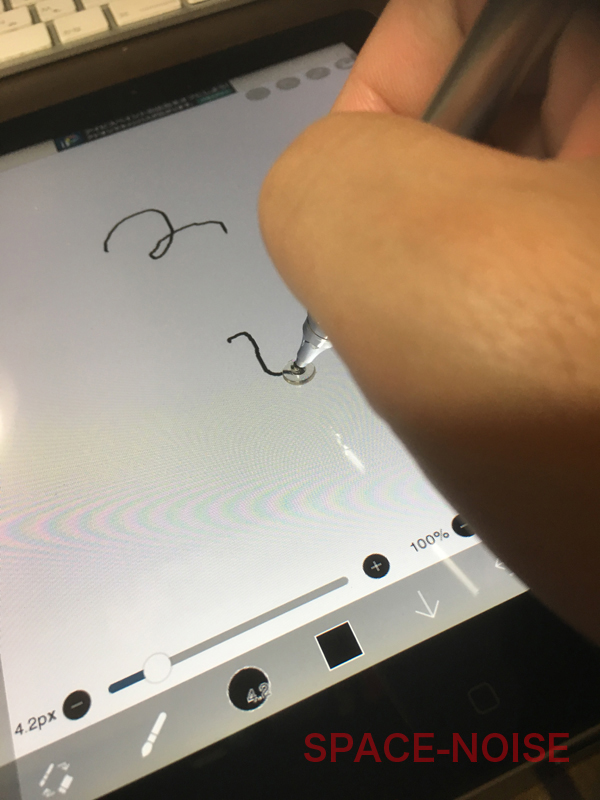
▲ヘッドのディスクが柔軟に動くため、思い通りに線が引けます。
色々、情報を集めてみると、まだ古いタブレットも有効利用できるんだなと思いました。奥が深いですね……。
今回は、やや長文のコラムとなってしまいました。最後までお付き合い、ありがとうございました。
※iPad2に関しましては、iOSのアップデートが最新のものを利用できませんので、セキュリティ関連や、アプリの対応・非対応には、ご注意頂き、自己責任でお試し下さい。
では、また来週、お会いしましょう。
